Nuevamente nos encontramos con el tema de Working Environment Templates, en este caso, reanudaremos la modificación del escritorio de BPA para el perfil de Responsable de Procesos. Realizaremos la modificación del WET de Business Process Analysis para añadir un nuevo grupo WET que nos ayude a visualizar las unidades organizacionales y sus respectivas operaciones y procesos organizacionales, suponiendo un caso, en el que se desee también ver el listado de estas y debido a que esto no existe por defecto en el escritorio de BPA, aunque, existe algo similar y que no es visible por el perfil de Responsable de Procesos.
Existe una configuración que nos muestra la lista de unidades organizacionales y se ve como lo siguiente:
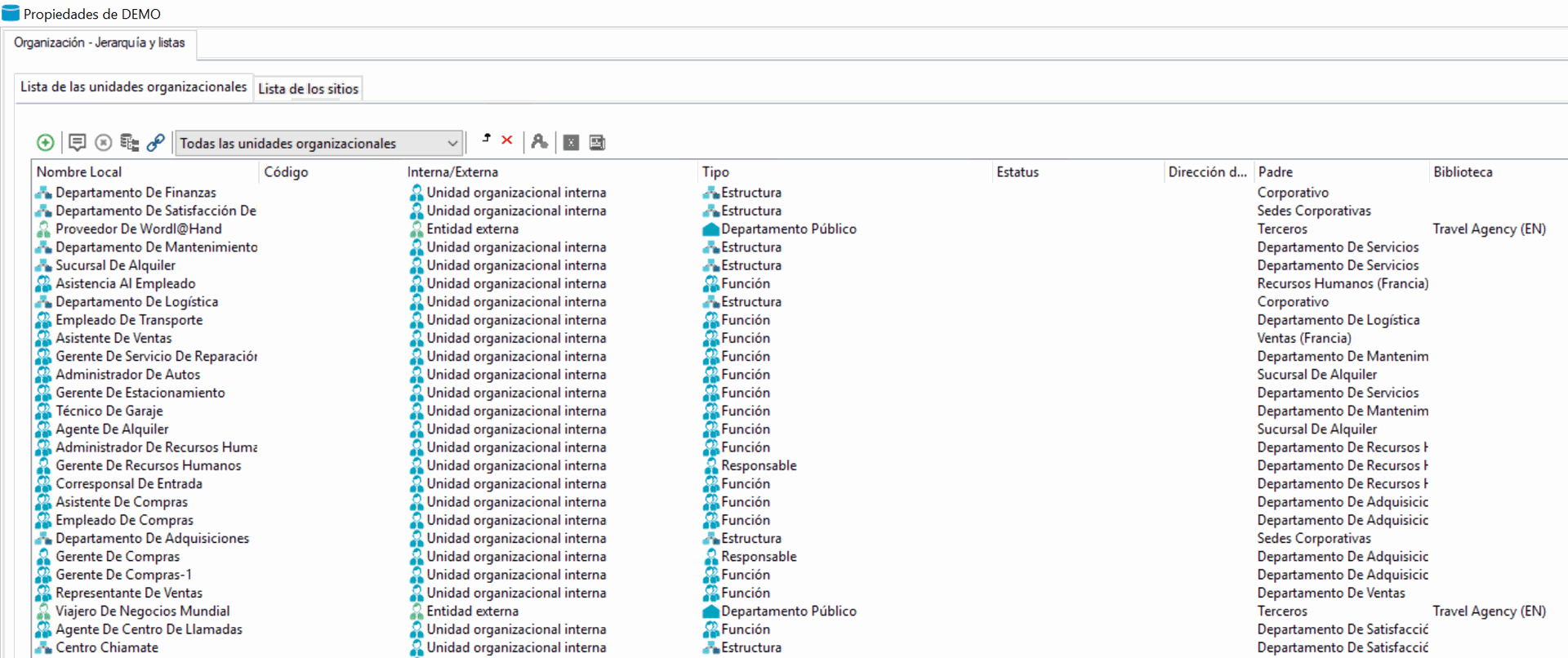
Sin embargo, no es tal cual nosotros lo requerimos, pero podría ser un buen punto de partida para empezar a crear un WET Group desde cero. Si quieres recordar un poco sobre los WET. tenemos una breve introducción en el siguiente enlace:
Introducción a WET
Lo primero será crear un nuevo WET Group dentro del propio WET de BPA, como lo visualizamos en el ejercicio pasado.
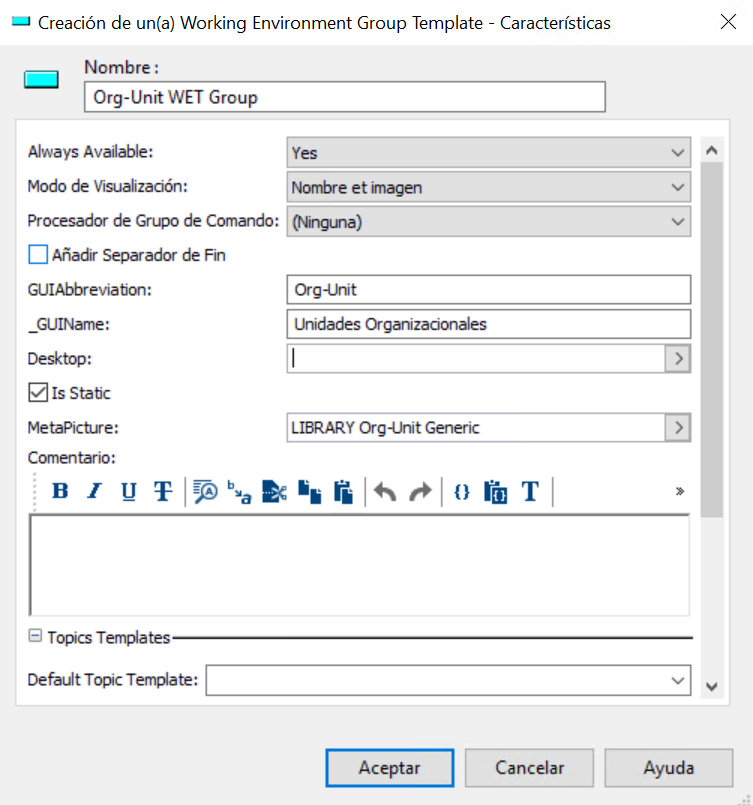
Los parámetros más importantes a definir son el Nombre, el nombre GUI y la MetaPicture que se visualizará en Hopex y una vez creado, podremos definir el orden en el que aparecerá este grupo en el WET de BPA como en la siguiente imagen:
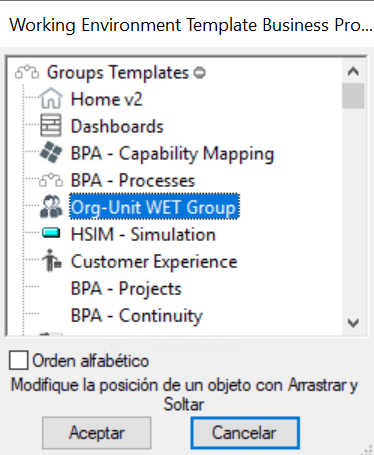
Al entrar a las propiedades del WET de BPA, se puede visualizar la lista anterior de los grupos WET que tiene vinculados, en este caso nosotros pretendemos que aparezca inmediatamente debajo de Procesos.
Ahora pasaremos a crear un único WET Topic. El wizard de creación se ve de la siguiente manera:
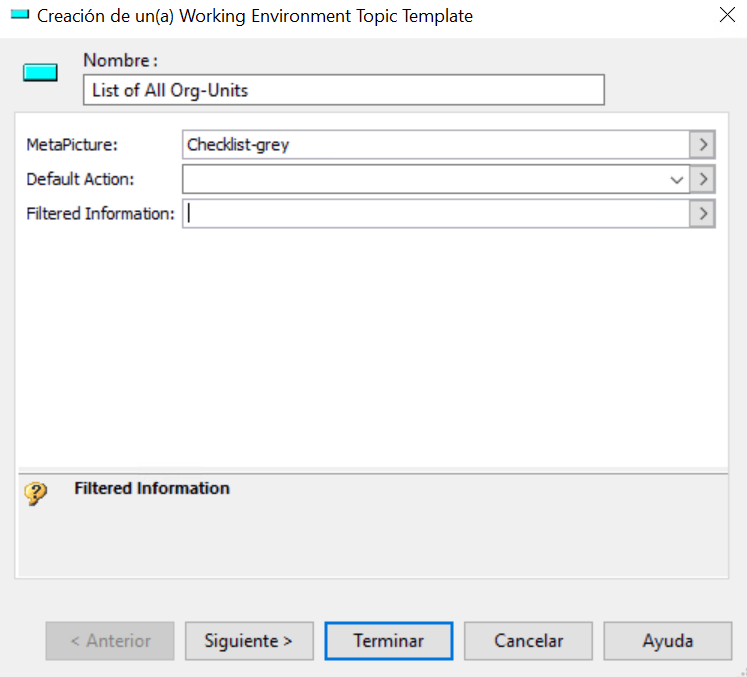
En la primera página tenemos el nombre, su MetaPicture, Default Action y Filtered Information, de momento sólo nos concentraremos en vincular la MetaPicture.
Después tenemos la página que nuevamente nos recuerda la Acción por Defecto, esto se puede definir siempre y cuando se quiera que se ejecute una acción en específico al dar click sobre el WET Topic, esto también se puede definir en un WET Group. También ya tendremos la posibilidad de añadir Acciones, aunque no tenemos ninguna hecha por lo que sólo bastará con ir a la siguiente página.
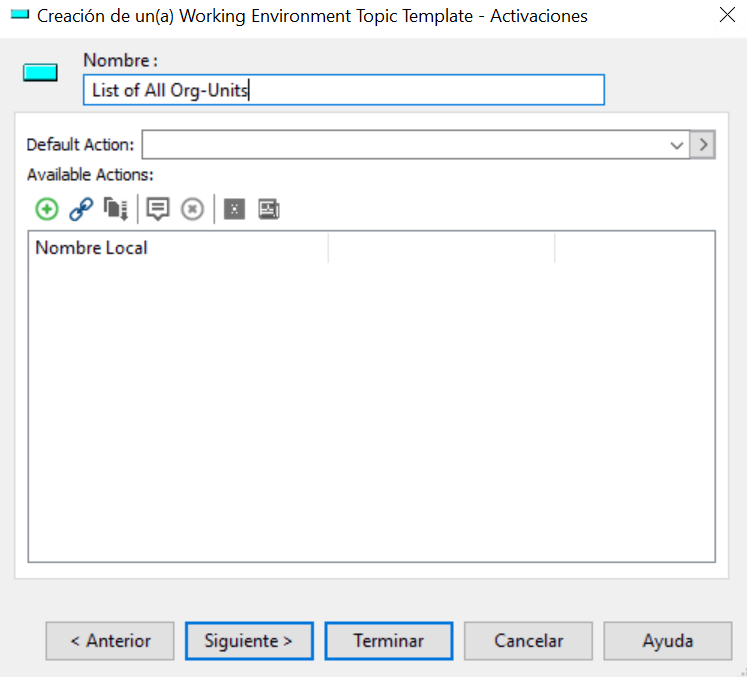
Finalmente, podemos ver que también se puede añadir o vincular una lista de PropertyPages, pero lo dejaremos por aquí y daremos click en Terminar.
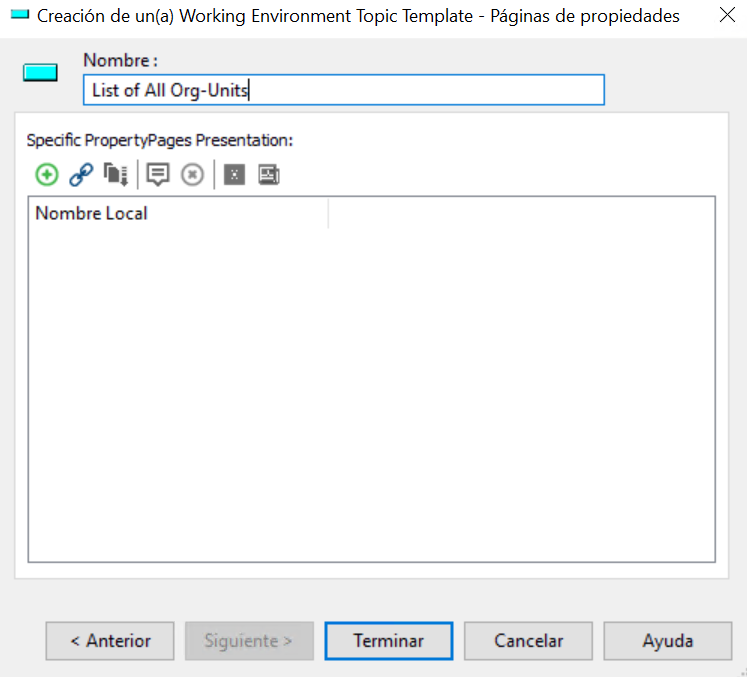
Una vez definido el WET Topic, es necesario crear una acción, entonces al entrar a las propiedades de este, en su sección de Available Actions, se debe crear un nuevo MetaCommand Item y a su vez, a este se le debe crear una nueva MEGA Parameterized Tool.
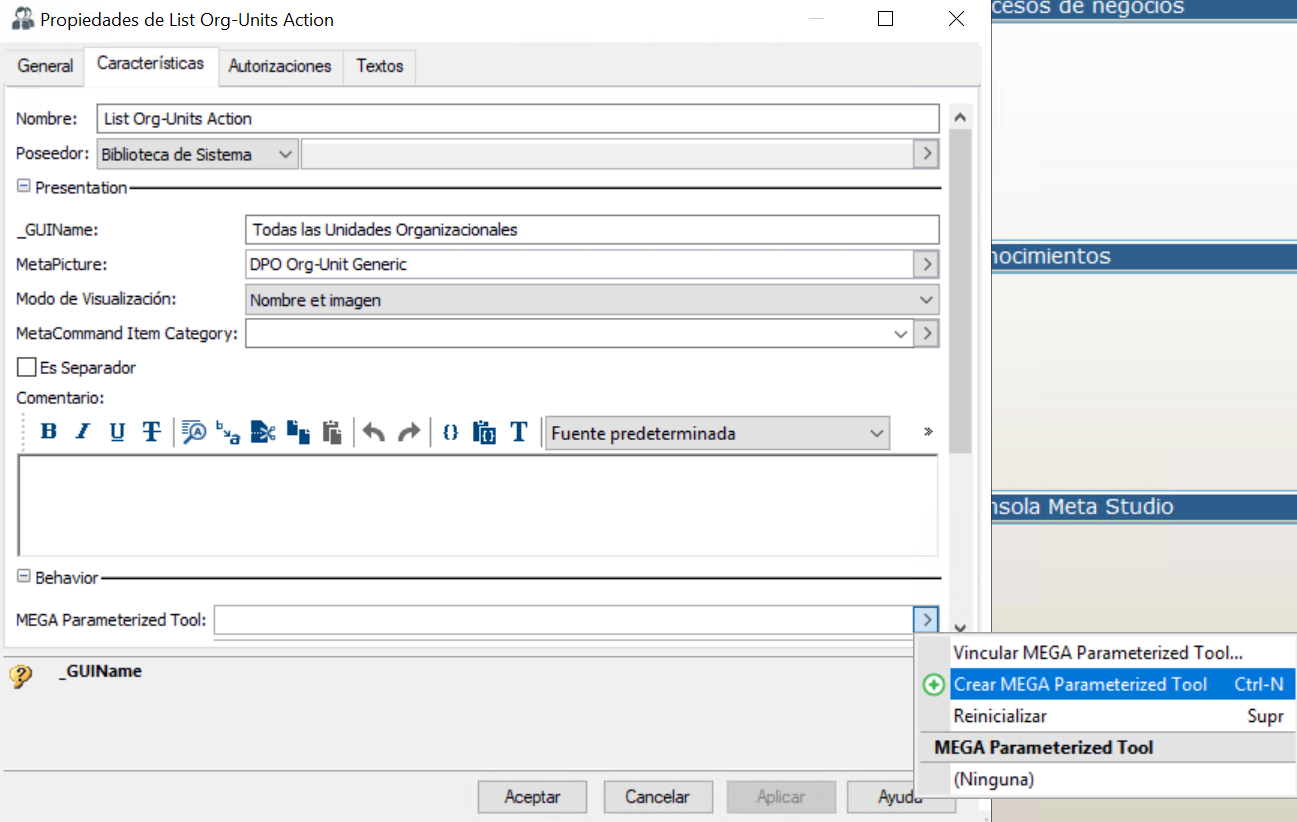
Ahora, cuando hagamos esto, se abrirá un Wizard para la MEGA Parameterized Tool y será importante definir la Tool que estaremos utilizando, en este caso, tomaremos la que existe llamada Docked ListView Tool.

Ahora, si recordamos el inicio, vimos que ya existía una PropertyPage que se encargaba de mostrar la lista de Unidades Organizacionales, por lo tanto, esta misma página la reutilizaremos.
Nota: Como siempre, es importante recordar que no se deben tomar los objetos estándar para hacer modificaciones. Es altamente recomendable que si se pretende hacer una reutilización de objetos, se dupliquen y posteriormente se modifiquen los duplicados, en este caso NO se realizará de esa manera.
A partir de este momento ya es posible visualizar la misma lista de unidades organizacionales en el perfil de Responsable de Proceso, sin embargo, aún nos falta modificarla para obtener las operaciones y procesos asociadas a estas.
Por defecto, esa MetaPropertyPage tiene asociada una macro en su parametrización, y esta macro a su vez, llama a una página de unidades organizacionales y esta última es la que nos interesa modificar. La jerarquía se ve como lo siguiente:
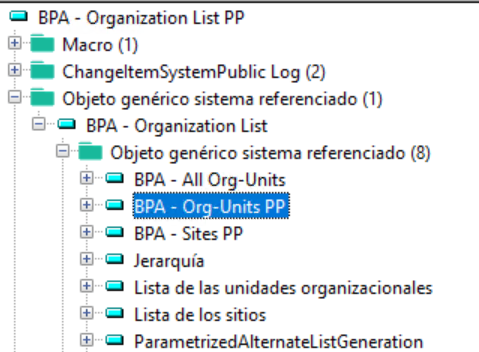
Por tanto, empezaremos a modificar BPA - Org-Units PP.
La modificación realizada para las operaciones quedaría de la siguiente manera:
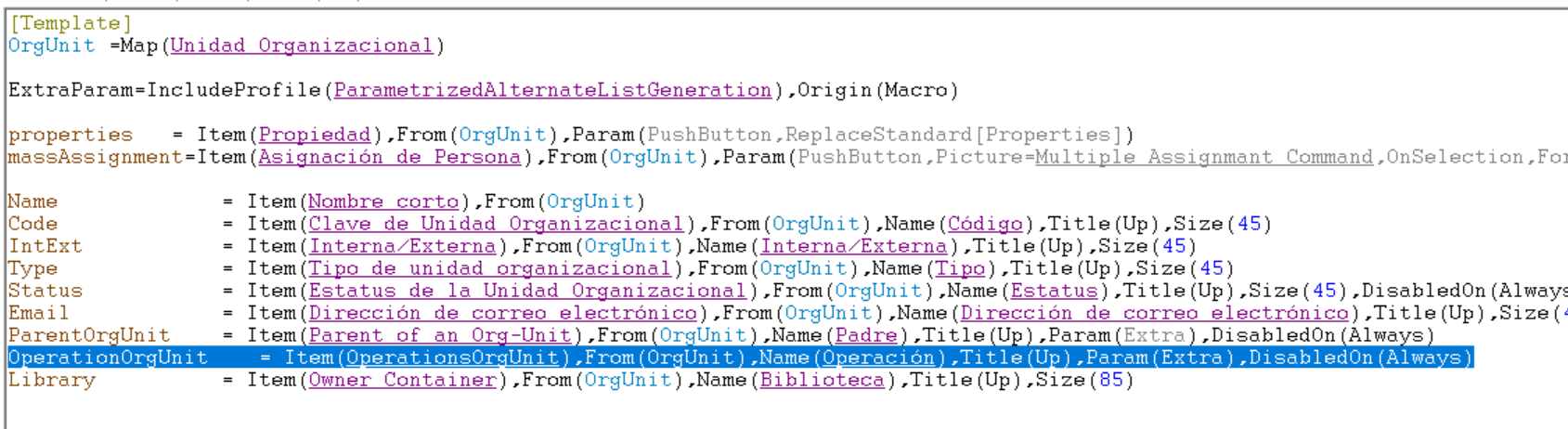
En esta situación, se ha añadido una línea de parametrización que contiene un TaggedValue con una implementación de una Macro que obtiene todas las operaciones en las que la unidad organizacional aparece. Ahora viendo el escritorio tendríamos la siguiente vista:
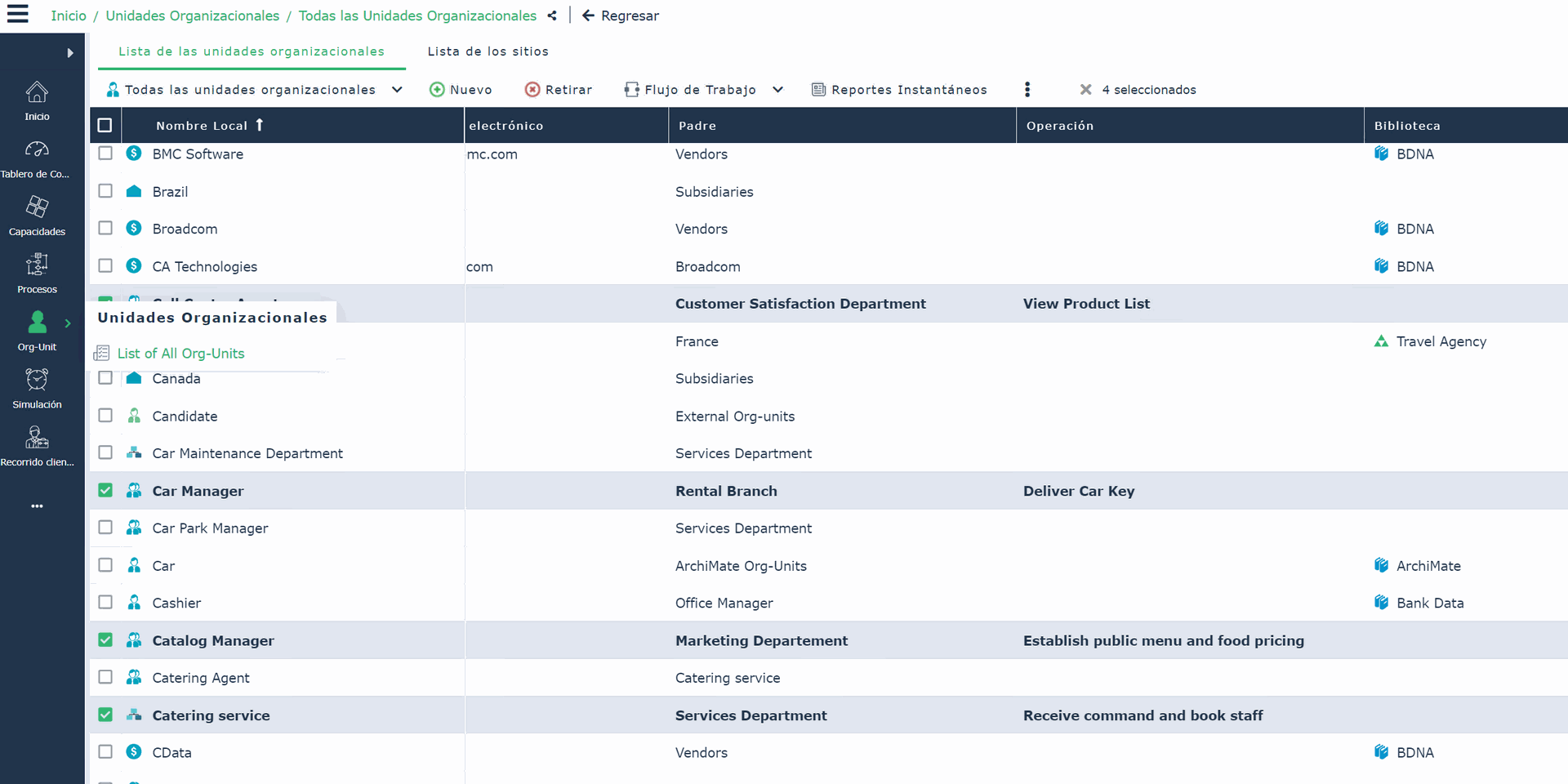
Primero, hay que notar que debajo del WET Group de Procesos, ha aparecido Org-Unit como lo planificamos, así como su WET Topic. También, podemos observar, la columna de operación se ha añadido y para aquellas unidades organizacionales que tengan participación en operaciones, tendrá un valor. Debido a la configuración de esta tabla, no nos permite ver el listado completo directamente, sin embargo, al hacer la exportación a excel de los renglones seleccionados, podremos obtener lo siguiente:
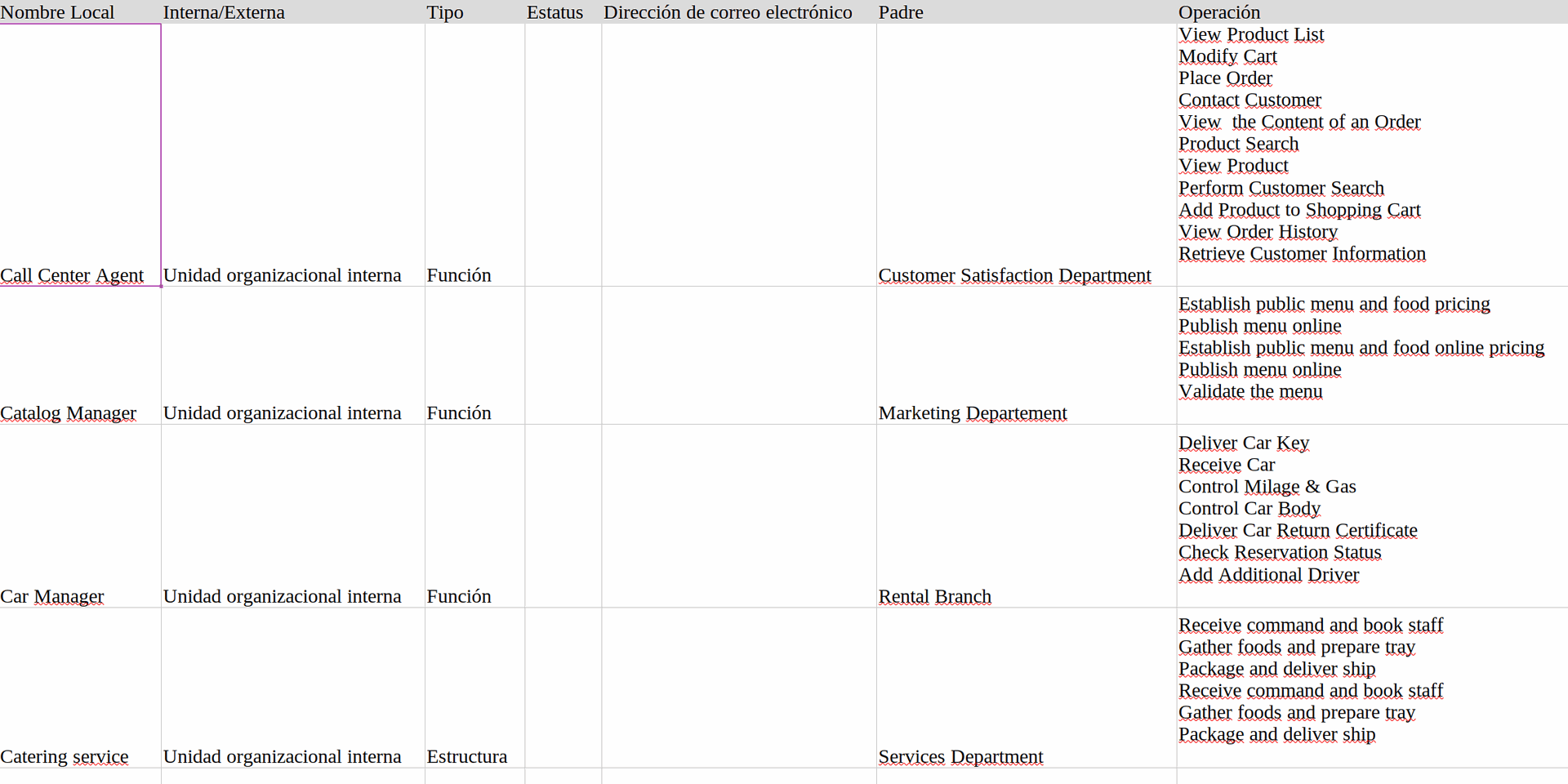
Y de esta manera es como podremos obtener en un reporte las Operaciones en las que tiene participación la unidad organizacional.
Para el caso de los procesos organizacionales, próximamente se ejemplificará cómo hacer uso de los Tagged Values, ya que estos no se revisaron a profundidad en el cálculo de las Operaciones, sin embargo, esperamos que esta revisión un poco más detallada de cómo ir construyendo un WET haya sido de utilidad y pueda demostrar un poco mejor el uso que se les puede dar.
WET: Modificaciones Adicionales